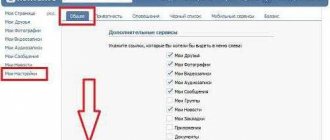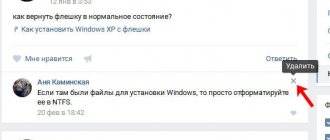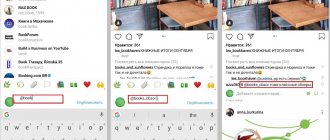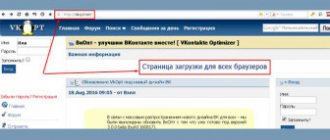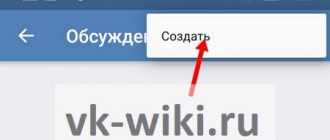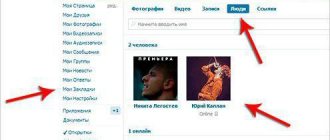Хотите знать, как удалить все фото в ВК сразу? Информация может пригодиться для глобальной чистки! Конечно, если у вас в профиле всего пара десятков изображений, заключенных в 1-2 альбома, удалить все фото из ВК можно и вручную. Однако, как быть, если у вас там десятки папок с сотнями или даже тысячами фотографий?
Вконтакте разрешает пользователям стирать целый альбом сразу, что значительно упрощает процесс очистки. Однако, право распространяется не на все папки. Например, убрать «Фото со мной» (те, которые были загружены другими пользователями, отметившими вас) вы не сможете полностью. Единственный выход – открыть каждое изображение и удалить отметку.
Мобильный альбом тоже не поддается удалению официальными методами. На этот случай мы познакомим вас со специальным скриптом, который позволит в один клик убрать все сразу.
Итак, перейдем к инструкциям!
Как удалить все сохраненные фотографии Вконтакте сразу
Совсем недавно в рубрике нашего сайта под названием: «Полезные советы» мы писали о настройках прав доступа к альбому сохраненных фотографий. Теперь рассмотрим интересный вопрос о том, как можно удалить Вконтакте все сохраненные фотографии сразу, как говорится, одним махом или кликом. Для чего это нужно? Все предельно просто. Те юзеры социальной сети, которые присоединились к ней давно, в процессе активного использования Вконтакте насобирали в своем альбоме сохраненок большое количество самых разных снимков. Это множество фотографий только засоряет страничку. Большинство из них попросту могут уже никогда вам не понадобиться. Фотография сохраняется в рассматриваемый альбом при нажатии ссылки с анкором: «Сохранить к себе» (смотри рисунок ниже).
А теперь вспомните, сколько раз вы нажимали на такую ссылку за всю свою виртуальную жизнь Вконтакте. Несомненно, таких фотографий может набраться сотни или даже тысячи. Альбом с сохраненными кадрами не может быть отредактирован так же легко, как, например, альбом с фотографиями со стены или любой другой.
Как удалить несколько сохраненных фотографий Вконтакте
Давайте для наглядности посмотрим, в чем именно состоит уникальность альбома с сохраненными фотографиями. Наведите указатель мыши на альбом с фотографиями со стены, то вы можете увидеть в правом верхнем углу иконку с изображением карандаша, которая означает редактирование альбома, а значит – удаление альбома с этими фотками. При наведении мыши на альбом с сохраненными ранее фотографиями, подобной иконки, к большому сожалению, нет (картинка внизу).
В сохраненных фотографиях вы можете, конечно, удалить выбранные снимки, но не пакетом, а по одному. Для этого вы должны зайти в каждую фотографию, которая подлежит удалению, и кликнуть внизу по ссылке с надписью: «Удалить», как показано на картинке внизу.
Те пользователи, кому подходит ручное медленное удаление сохраненных фотографий по одной, могут дальше не читать. Но мы не сомневаемся, что все захотят узнать быстрый и легкий способ удаления снимков в автоматическом режиме. Вы только представьте, сколько времени у вас уйдет на удаление пары-тройки сотен ненужных фоток вручную. Кстати, если вы не хотите тратить свое время на увеличение числа друзей, обратитесь в SocPRka. При желании или при необходимости вы можете также оформить заказ нужного числа лайков, что будет, несомненно, полезно для роста популярности вашей странички ВК.
Как быстро удалить сохраненные фотографии Вконтакте
Итак, мы постепенно пришли к главному в сегодняшнем посте. Дальше пойдет речь о том, как избавиться от сохраненных фотографий ВК, наиболее быстро. Скажем сразу, что есть отличный способ провернуть массовое удаление снимков. Для этого лучше всего подходит специальное расширение или, будет правильнее сказать, приложение для Вконтакте. Оно называется «Перенос фото». Установить и запустить его можно на странице: «
https://vk.com/app3231070_252174901». Вконтакте имеет очень много расширений, которые значительно расширяют функционал соц. сети. К примеру, вы можете ознакомиться с расширением для скачивания музыки Вконтакте.
Переходите по указанной выше ссылке, и запускаете это приложение, как показано на картинке внизу. После запуска вы обнаружите два поля: «Откуда» (1 – на рисунке внизу) и «Куда» (2 – на рисунке внизу). В первом поле нужно выбрать пункт «Сохраненные фотографии» в другом поле выберите пункт назначения, то есть тот альбом, в который будет выполнен перенос сохраненок.
Далее кликните по кнопке: «Все» (4 – на рисунке вверху). При этом все фотографии альбома будут обведены красными рамками – они все выделились. И в самом конце нажмите на кнопку: «Переместить» (3 – на скриншоте выше). После переноса фотографий зайдите в конечный альбом, в который и были перемещены снимки. Вы увидите, что все ваши сохраненные фотографии уже тут, а альбом сохраненок теперь пуст.
Теперь остается только выделить все фотки, кликнув по специальной ссылке. Вы увидите, что на каждой фотографии в верхнем левом углу появятся галочки, коих до выделения не наблюдалось. Все снимки выделились. Нажимаем на ссылку: «Удалить», как показано на рисунке выше. Спустя пару мгновений альбом станет пустым, а это означает, что всего в несколько кликов, потратив пару минут своего времени, вы удалили большое количество устаревших ненужных и неактуальных фотографий.
socprka.ru
Как удалить фотографии в Вконтакте
Хотелось бы сразу отметить, что даже для тех пользователей, которые еще ни разу не удаляли собственные фотографии из личной страницы в социальной сети, данная процедура покажется более чем простой.
И так, для тех, кто хочет узнать, как удалить фото в контакте на своей странице, ниже подробно расписан полный и конкретный порядок действий в такой ситуации.
Как удалить фото В Контакте
- В первую очередь необходимо открыть меню под названием «Мои Фотографии», которое находится в левой части страницы недалеко от аватарки.
- Выбираем ту фотографию, которую желаем полностью удалить из собственной странички, перемещаем курсор мыши в правую сторону и нажимаем «Удалить».
После этого фотография считается практически удаленной. Но, до того времени, пока пользователь не обновит страницу, он имеет возможность восстановить фотографию. Для этого надо нажать «Восстановить» и подтвердить правильность своих действий.
Какого-то другого способа как удалить фото В Контакте на сегодняшний день не существует. Отдельно можно акцентировать внимание на том, как удалить основную фотографию страницы, то есть аватарку. Для этого надо навести курсор мыши непосредственно на главную фотографию, в правом верхнем углу найти небольшой крестик и нажать на него.
Если Вам хочется стать более известной личностью Вконткате, можете воспользоваться бесплатными услугами нашего сервиса.
Накрутка подписчиков вк отлично подойдет для людей, которые хотят иметь большое количество друзей.
Также накрутка сердечек поможет выиграть любой конкурс.
Для продвижения пабликов предлагаем воспользоваться функцией сервиса — раскрутка групп .
Если говорить о том, как удалить альбом в вконтакте, то надо отметить, что все делается практически так же, как в случае с каждой отдельной фотографией. С такой целью курсор мыши наводится на уже ненужный альбом и нажимается «Удалить». В общем, ничего сложного в процессе удаления как конкретной фотографии, так и целого альбома совершенно нет.
С этой статьей также читают:
bosslike.ru
Как удалить сразу все фото в ВК
Как удалить сразу все фото в ВК? Такой вопрос возникает у ряда пользователей. Стоит разобраться в ситуации и предложить возможные решения.
О фотографиях и социальной сети
ВК – огромная социальная сеть. Сейчас она является самой популярной на территории России. Ей активно пользуются миллионы людей. Портал предлагает множество функций, в том числе размещение фотографий.
В чем преимущества подобного варианта?
- Можно рассказать друзьям о своей жизни.
- Поделиться важными моментами.
- Сформировать альбомы.
- Хранить все снимки и быстро получить к ним доступ.
- Удается создавать скрытые альбомы.
- Подобная функция широко применяется пользователями и очень удобна.
Но как быть, если нужно провести удаление снимков? Когда их не так много, проще осуществить операцию вручную. Достаточно открыть раздел с фотографиями и прожать крестики.
Если снимки собраны в альбомы, то удается стирать сборники. Но не так много пользователей проводят оптимизацию. Обычно люди загружают их на страницу или в раздел с фотографиями.
Что, если их много? Как удалить сразу все фотографии вконтакте? Разберемся в ситуации.
Варианты
Непосредственно сайт не предоставляет подобной возможности. Нельзя сразу удалить все снимки. ВК предлагает выполнять процедуру поштучно, или альбомами. Иного решения разработчики не предусмотрели.
Но продвинутые пользователи смогли найти выход. Страница состоит из кодов и скриптов, которые отвечают за ее функционирование и наполнение. Удается отсылать дополнительные команды, чтобы выполнять различные действия. При помощи скрипта можно осуществить удаление всех фотографий.
Процедура проходит относительно быстро. Если вы неопытный пользователь, то необходимо 5-10 минут, чтобы разобраться во всех этапах. В любом случае нужно выделить немного времени.
Процесс
Необходимо:
- Зайти на страницу.
- Открыть код. Для этого нужно нажать F12. Комбинации для разных браузеров и операционных систем отличаются. Узнать их удается в меню с горячими клавишами.
- Перейти в пункт с консолью.
- Теперь нажмите на первый снимок с перечня.
- В нижней части под кодами расположено окно.
- В него вводится один из скриптов, представленных далее.
Варианты:
Последний вариант подойдет в том случае, если прошлые не работают. Но такое случается редко, обычно удается легко избавиться от снимков после ввода одного из скриптов.
Важно, что фотографии стираются навсегда. В дальнейшем вы не сможете восстановить их. Поэтому перед удалением нужно:
- Скопировать снимки на ПК.
- Можно перенести их в облачное хранилище.
- Проверьте, все ли фотографии скачаны.
- Затем можно выполнять стирание снимков.
Теперь вы знаете, как удалить быстро все фото вконтакте. Необходимо выделить несколько минут и разобраться в основных этапах.
Если правильно указан скрипт, то удаление происходит без дополнительных проблем. Но лучше не захламлять страницу снимками и отправлять их в альбомы. Тогда удается быстро стереть фото без применения дополнительных инструментов.
vk-guide.ru
Как удалить альбом в ВК если там нет фото
Как удалить альбом в ВК? Подобный вопрос возникает у ряда пользователей. Поэтому в нашей статье рассмотрим основные методы для удаления, чтобы помочь справиться с данной задачей.
Цели
ВК – популярная социальная сеть. Почему она столь востребована среди пользователей? Одна из основных причин – огромное количество доступных функций. Среди них:
- Загрузка и просмотр фотографий.
- Их размещение в альбомах для сортировки.
- Формирование списка друзей и круга общения.
- Обмен сообщениями с другими пользователями.
- Получение полезной информации через группы и публичные страницы.
- Присутствуют и просто сообщества по интересам.
- Предлагается множество игр, они помогут скоротать свободное время.
- Можно просматривать ролики.
- Предлагается прослушивать любимую музыку.
- Присутствуют и другие функции, которые могут быть полезны для пользователей.
Но как удалить альбом ВКонтакте? Первым делом попытаемся понять, с каким целями выполняется подобная процедура. Вероятных причин несколько:
- Альбом заполнен фотографиями, от которых бы хотелось избавиться.
- Они низкого качества и портят общий фотосборник.
- Нужно стереть из воспоминаний конкретного человека или событие.
- Фотографии старые, потеряли свою актуальность.
- Существуют и иные причины для избавления от сборника со снимками.
Удаление альбома с фото
Многие люди используют компьютер для посещения сайта и заходят на полную версию. На ней работа со сборниками организована комфортно. Чтобы убрать один из альбомов, вам потребуется:
- Зайти на свою страницу.
- Открыть раздел с фотографиями.
- Перейти к сборникам снимков.
- Выбрать из списка тот, от которого нужно избавиться.
- Открыть его.
- Нажать на пункт «Редактировать».
- Появится кнопка для удаления. Нажмите на нее.
- Подтвердите решение.
- Операция будет успешно выполнена.
Изучая, как удалить альбом с фотографиями в ВК, нужно помнить, что все снимки будут безвозвратно стерты. Если вы захотите повторно загрузить их, то придется воспользоваться различными внешними источниками, памятью компьютера или телефона.
Как удалить пустой альбом в ВК в новой версии
Важно! В нашей статье был изучен метод удаления именно в новой версии. Этот материал написан на основе последних имеющихся данных. Поэтому вы можете полноценно пользоваться описанными схемами.
Существует еще один способ убрать ненужный альбом:
- Зайти в раздел с фотографиями.
- Навести курсор на сборник.
- Нажать на пункт с карандашом.
- Появится меню для редактирования.
- В нем кликните на соответствующий пункт.
Как удалить все альбомы ВКонтакте сразу
Как быть, если у вас пара десятков сборников и нужно убрать их все сразу? Официально нет способа для одновременного удаления нескольких альбомов на своей странице. Поэтому придется выполнять операцию вручную, по описанной выше схеме.
Конечно, умельцы предлагают различные методики для данной цели. Но не все способы действительно работают, а на их изучение придется потратить дополнительное время.
Есть ли смысл искать методики и вникать в них, когда намного проще и быстрее выполнить процесс вручную? Ответ на этот вопрос вполне очевиден.
Если нет снимков
Как удалить альбом в ВК, если там нет фото? Точно так же, как и со снимками. Данный процесс ничем не отличается и у пользователей не возникнет проблем.
Еще раз напомним схему:
- Зайдите в раздел с фото.
- Выберете пустой сборник и кликните на него.
- Перейдите к редактированию.
- Нажмите пункт для стирания сборника.
- Подтвердите принятое решение.
Как удалить альбом в ВК с телефона
Как убрать сборник со снимками со мной или без фото на телефоне? Для владельцев смартфонов было создано специальное приложение. Данный мобильный клиент несильно уступает в плане функций и обладает рядом преимуществ:
- Приложение работает стабильно.
- В нем создан приятный интерфейс.
- Можно быстро разобраться в особенностях взаимодействия с программой.
- Приложение не нуждается в серьезных ресурсах.
- Созданы версии программы для популярных операционных систем.
- Скачать ее всегда можно в официальном магазине.
- Приложение позволяет комфортно прослушивать музыку, что будет важно для ряда пользователей.
- В нем можно быстро обмениваться сообщениями и получать уведомления.
Разработчики постоянно улучшают программу. Они выпускают новые версии, меняют интерфейс и оформление данного приложения. Освоить мобильный клиент очень легко, достаточно потратить 5 минут и изучить все пункты.
Как через приложение убрать ненужный сборник? Для этого необходимо:
- В программе открыть раздел с фото.
- Нажать на вкладку «Альбомы».
- Выбрать сборник из предоставленного списка.
- На обложке расположено меню, обозначенное тремя точками. Нажмите на данный пункт.
- Среди предложенных вариантов выберете «Удалить».
- Подтвердите выполнение операций.
- Процедура успешно завершена.
Помните, что после того, как фотосборник будет стерт, восстановить его уже невозможно. Поэтому не принимайте поспешных решений, чтобы не потерять важные снимки.
Удаление альбома в группе
Как удалить пустой альбом в ВК вы уже поняли. Но как убрать его из группы? Для этого потребуется:
- Зайти в сообщество.
- В верхней части для создания постов найти пункт «Альбомы». Перейдите в него.
- Выберете в нем сборник, от которого хотите избавиться.
- Наведите курсор на обложку, нажмите на значок карандаша.
- Откроется меню для редактирования.
- Найдите пункт для удаления и нажмите на него.
- Подтвердите выполнение операции.
- Происходит стирание фотоальбома со снимками.
Как удалить основной альбом в группе в ВКонтакте
Основной фотоальбом используется для хранения всех загруженных снимков. Он создается автоматически в группе после загрузки фотографий и картинок. При этом многие пользователи спрашивают – как удалить альбом в группе ВК и избавиться от него?
На сегодня администрация не позволяет убрать основной сборник в сообществе. Единственный способ – переназначить главный альбом, а затем выполнить удаление по описанной чуть выше схеме. Но у вас в любом случае должен остаться один основной сборник в сообществе.
vk-guide.ru
Как удалить все сохраненные фотографии Вконтакте сразу и выборочно с телефона
Как удалить все сохраненные фотографии ВКонтакте сразу? Такой вопрос интересует многих пользователей. В нашей статье внимательно разберем данную ситуацию и предложим доступные способы.
Зачем это необходимо?
ВК – социальная сеть, которая всегда пользуется популярностью. На сегодня сайт занимает первое место в СНГ по количеству активных пользователей. Почему все больше людей регистрируются на нем?
- Портал позволяет всегда оставаться на связи с друзьями.
- Удается оперативно обмениваться сообщениями при помощи сайта.
- Комфортно общаться с другими пользователями.
- Подписаться на интересные сообщества.
- Оперативно узнавать о последних новостях в интернете.
- Сформировать свою фонотеку и прослушивать любимую музыку.
- Присутствует специальное приложение для смартфона.
- Программа для телефона облегчает использование сайта.
- Вас порадует удобство данного ресурса.
В ВК есть возможность сохранять фотографии и картинки. Подобная функция может потребоваться в следующих случаях:
- Вы хотите оставить снимок у себя в альбоме для быстрого доступа к его просмотру.
- На изображении присутствует важная информация, которая должна всегда быть под рукой.
- Вам просто понравилась картинка или мем, вы не хотите ее потерять.
В альбоме можно хранить неограниченное количество изображений. В большинстве случаев пользователи наполняют его различными картинками или мемами, которые нашли в группах. Поэтому реальная ценность всех изображений не так высока.
Иногда пользователям необходимо удалить все сохраненные фотографии в контакте все сразу. Но для начала изучим причины для выполнения подобной операции:
- Нужно избавиться от лишних изображений.
- Вы желаете полностью очистить альбом.
- Хотите начать заполнять его заново.
- В нем нет важной информации, поэтому от всех изображений можно спокойно избавиться.
Как сохранить к себе картинку?
Изначально разберем процесс сохранения изображений к себе на страницу. Подобная функция позволяет переместить понравившиеся картинки в специальную папку. Для этого потребуется выполнить ряд простых действий:
- Открыть понравившееся изображение.
- Под картинкой находится пункт «Сохранить к себе». Нажмите на него.
- Изображение автоматически копируется в специальный сборник.
- В дальнейшем вы сможете найти его в папке «Сохраненные фотографии».
Чтобы не заниматься очисткой сборника, достаточно не засорять его ненужными изображениями. Ответственно относитесь к наполнению данного альбома, тогда вы сможете быстро найти в нем важные фотографии.
Как быстро удалить сохраненные фотографии в ВК?
Первый способ – поштучное удаление. Пользователю потребуется:
- Открыть альбом с сохраненными фото.
- Нажать на ненужное изображение.
- Оно должно открыться на весь экран.
- Под картинкой есть пункт «Удалить». Нажмите на него.
- Изображение полностью стирается.
Минус данного метода – придется потратить много времени на удаление большого количества картинок. Поэтому он подходит только для тех случаев, когда нужно убрать 1-2 изображения.
Как убрать все фото сразу?
Как удалить все сохраненные фото в ВК сразу? Гики для этой цели рекомендуют использовать скрипты. Но данный способ достаточно сложен, и не каждый человек сможет справиться с подобной процедурой. Поэтому в рамках нашего материала не будем разбирать его.
Сейчас ВК создал удобную систему для удаления сохраненных картинок. Можно быстро справиться с данной процедурой, ее схема проста:
- Зайдите в альбом с сохраненными фото.
- Нажмите на пункт для редактирования.
- Кликните на надпись «Выбрать все фотографии».
- Изображения в сборнике помечаются галочкой.
- Нажмите на пункт «Удалить».
- Подтвердите выполнение операции.
Альбом успешно очищен. Как видите, ВК предлагает простую схему для удаления ненужных изображений. Преимущество данного способа – его удобство. Можно забыть о сложных скриптах и других своеобразных «костылях», которыми приходилось пользоваться раньше для удаления.
Как удалить несколько сохраненных фотографий ВКонтакте?
Можно убрать не все изображения, а только несколько картинок. Предлагаем вам простую схему, как удалить сохраненные фотографии в ВК выборочно:
- Проследуйте в альбом с сохраненными изображениями.
- Нажмите на кнопку для редактирования.
- Появится возможность отметить галочками фотографии.
- Выберете изображения, которые не нужны вам, пометьте их.
- Теперь нажмите на пункт «Удалить».
- Появится окно для подтверждения, кликните на кнопку «Да».
- Операция завершена.
Нужно помнить, что при удалении картинки безвозвратно стираются из сборника. Если отдельные изображения важны для вас, то их стоит предварительно скачать на компьютер.
Как удалить альбом с сохраненными фото?
Некоторые пользователи спрашивают: Как удалить альбом сохраненные фотографии в контакте? В данном вопросе следует разобраться подробно.
Раздел с сохраненными фотографиями является служебным. Отдельные альбомы на странице создаются автоматически, без участия пользователя в данной процедуре. В дальнейшем их удаление не представляется возможным.
Поэтому вы можете только очистить содержимое альбома. Непосредственно сам сборник удалить нельзя, он навсегда останется на странице.
Как удалить все сохраненные фотографии сразу с телефона?
Многие люди заходят в социальную сеть через телефон. Они используют приложение или мобильную версию ВК. За счет этого удается всегда оставаться на связи, прочитать полученные сообщения и отправить ответ.
Лучше использовать официальное приложение для смартфонов. Оно достаточно удобное, обладает широким набором функций и выделяется высокой стабильностью. Вы оцените все достоинства клиента для мобильных устройств.
Как же удалить все сохраненные фотографии сразу? Ни на мобильной версии, ни в приложении нет подобной функции. Предлагается только открыть конкретное изображение и в меню выбрать пункт для его удаления.
Как быть в такой ситуации? Существуют два варианта:
- В браузере смартфона перейти на полную версию ВК.
- Воспользоваться компьютером для удаления сохраненок.
vk-guide.ru
Как удалить все сохраненные фотографии Вконтакте сразу
В социальной сети Вконтакте много различных разделов, которые предоставляют пользователям колоссальное количество возможностей работы с различным материалом. Просмотр фотографий, прослушивание аудиотреков, общение с различными пользователям — и все на одной площадке. Сегодня мы рассмотрим лишь малую часть функционала, затронув тему удаления фотографий из альбома Сохраненные фотографии.
Как удалить одно фото
Одну фотографию удалить труда не составляет, выбираем любое фото или картинку из альбома и нажимаем на Удалить
Как удалить весь альбом фотографий
Вы можете создавать неограниченное количество альбомов для хранения изображений и удалять их в любой момент времени. Кнопка удаление находится в разделе редактирования альбома.
Однако не все альбомы легко удаляются, рассмотрим, к примеру, Сохраненные фотографии.
Как удалить сохраненные фотографии
Данный раздел является служебным, поэтому удалить его полностью нельзя. Избавляться от фотографий, очищая список по одной очень муторно, особенно когда их огромное количество,поэтому воспользуемся специальным приложением для Вконтакте. Переходим через главное меню в раздел Игры и ищем с помощью поиска приложение Перенос фото.
Функционал его не представляет сложности, выбираем откуда перенести и куда. Нам нужно создать пустой альбом и с помощью приложения переместить фотографии в него из сохраненных фото. После проделанных манипуляций удаляем альбом и таким образом избавляемся от всех изображений из раздела Сохраненные фотографии быстро и сразу.
searchlikes.ru
Как удалить альбом Вконтакте
Проводя время в приложениях Вконтакте, часто от Вашего имени публикуются записи c изображениями на Вашей стене.
Если это разнообразные тесты (игры), то автоматически создастся ненужный альбом с названием теста и изображением с результатами.
Зачем нам засорять свою страничку ненужными альбомами? Ведь можно их просто удалить.
Другая ситуация: вы решили создать альбом В Контакте, но через некоторое время фотографии стали не актуальными и Вы хотите
избавиться от фотоальбома
.
Как удалить альбом в ВК
Если это обычный фотоальбом:
1. Со своей странички заходим в раздел «Фотографии» и в правом верхнем углу альбома нажимаем на иконку
2. Теперь в правом верхнем углу нажимаем на кнопку «Удалить альбом».
- Если не хотите удалять целый альбом, то выберите только те фото, которые больше не нужны;
Если это альбом «Фотографии на моей стене».
Открываем альбом, выбираем все или некоторые фото и жмём на кнопку «Удалить».
Кстати, заметил, что с мобильного приложения удалить альбом в ВК не получится. Не знаю, почему так, но факт остаётся фактом.
Не захламляйте свою страничку Вконтакте бесполезными и ненужными альбомами.
online-vkontakte.ru
Как удалить в вконтакте несколько фото из альбома «Сохраненные фотографии»?
Нажмите на фото и справа внизу где комментарии, вы должны увидеть
Открываете фото, внизу справа есть «удалить»
Открываете фото, внизу справа есть «удалить»
внизу справа есть кнопка удалить
Нажмите на фотографию, которую хотите удалить и справа внизу найдите слово удалить. Нажимаете и удаляете) Удачи;)
Я тоже вкусно есть)
Сразу — никак, всё по 1 фото. И на телефоне и на компьютере
Если это компьютерная версия то там в правом углу есть кнопка «Удалить» но к сожалению если вам надо удалить 2,3,4,5… (И т. д.) каждую надо удалять по отдельности. Если на телефоне то там в низу где кнопки (выход на главн. экран, назад и настройки) вы нажимаете на настройки и там есть кнопка удалить, или же просто на верху есть силуэт мусорки (XD) и нажимаете на него. И тоже как на компьютере все удаляется по отдельности. (Я понятно обьяснила?;) ) Но может я и ошибаюсь на счёт телефона (а на счёт компа я не ошиблась.) Ну так вот если зайти в настройки всех фотографий сразу и нажать сразу на две фотки то тогда появятся маленькие галочки в правом верхнем углу (прям на фото) и так если нажимать на галочки нужных фото а потом нажать на значок мусорки но можно то вы удалите все ваши 600 ненужных фотографий, и ещё можно хоть ещё 1000 фото удалить;)
заходишь в сохранёные фотографии открываешь одну и удаляешь
Включи фотку…. там удалить внизу в углу будет и удаляешь фотки….
Та все уже, не удалишь. Контакта нет.
Под фотографией есть иконка «удалить». Удалять можно только по одной. С телефона так же.
Смотри под фотографией должно быть слово «удалить» нажми и всё
под картинкой есть слово удалить
Для начала, зайдите в ваш «Сохраненный фотоальбом» Затем, Кликните «Удалить» С уважением, Ученик.
Сначала, зайдите в ваш «Сохраненный фотоальбом» Затем, Кликните «Удалить»
Удалять фото можно только по одному.
Сразу 600 фото не получится. По одной только.
touch.otvet.mail.ru
Как удалить отдельное фото?
Приведем инструкцию по удалению кадров вручную, по одному:
- Откройте профиль ВК, перейдите в блок с фотками;
- Щелкните по изображению, откройте его в режиме просмотра;
- Под картинкой в числе других команд будет и «Удалить»;
- Чтобы сделать аналогичное в мобильном приложении, откройте фотку, тапните по трем вертикальным полоскам в правом углу и выберите соответствующую команду.
Как удалить все сохраненные фотографии Вконтакте сразу
После нового обновления в ВК, фотки, которые вы сохранили, стали закрытыми абсолютно у всех пользователей. Чтобы узнать, как посмотреть снимки из этого раздела у своего друга, читайте наш пост здесь. В этой публикации мы разберем, возможно ли удалить сразу все сохраненные фото в ВК. Альбом со снимками, которые вы сохранили на ресурсе,находится в области «Фотографии» в меню с левой стороны. Если навести мышку на один из альбомов, то в области справа увидите иконку маркера для редактирования.
При клике на нее, появится кнопка для удаления. Она всплывает на всех альбомах, кроме сохраненных фото. Значит, удалить все фотки за один раз из сохраненок просто с одного клика невозможно. Однако есть приложение «Перенос фоток». С его помощью можно перенести снимки в другой альбом и удалить их там. Оно бесплатно и безопасно для ПО. Найти его можно тут https://vk.com/app3231070. Изначально, сделайте новый альбом, куда будете заносить фотки. Во вкладке общих фото коснитесь кнопки создания альбома. Затем, вернитесь в приложение:
- В поле «Откуда» разверните меню «Альбом не выбран». Нажмите на пункт «сохраненные…»
- В поле «куда…» укажите новый альбом.
- Кликните на кнопку «переместить».
После того, как перенос закончится, снова вернитесь к списку снимков. Раскройте с помощью иконки карандаша область настроек. Вверху с правой вы обнаружите клавишу «Удалить альбом».
Как удалить несколько сохраненных фотографий Вконтакте
Удалить несколько сохраненных фотографий Вконтакте можно в самом альбоме с сохраненками, или в том, куда вы их переместили. Для удаления снимков по одному:
- Перейдите в область сохраненок. Откройте снимок, который хотите стереть.
- Внизу вы обнаружите ссылку для удаления.
- Коснитесь ее. Фотка будет стерта.
Чтобы стереть сразу несколько фоток, в области редактирования, отметьте по одной картинке с помощью галочки слева. Затем, нажмите «удалить». Если это был мимолетный порыв, вы решили оставить картинку в альбоме, не закрывайте окно и коснитесь клавиши «восстановить». Она появится сразу после удаления. Твердо уверены, что фотка не нужна? Обновите страничку, кликнув F5 на своем ПК.
Если вы сохраняете интересные фотки и желаете отправить их своим друзьям, коснитесь кнопки «поделиться» и начните вбивать имя. Мало друзей? Мы готовы помочь с их накруткой здесь: https://soclike.ru/nakrutka-druzei-vkontakte-online.php. Если вы добавляете снимки, чтобы потом отправить их в созданную группу, выберите из варианта поделиться «Подписчики сообщества». Чтобы увеличить посещаемость паблика, заходите к нам сюда. А для эффективного ведения сообщества прочитайте нашу статью о секретах и советах для групп.
Как быстро удалить сохраненные фотографии Вконтакте
Быстро удалить сохраненные фотографии Вконтакте можно методом, который вы прочитали выше. По умолчанию этот раздел закрыт от взора других, так что вам не стоит волноваться о том, что изображения увидят без вашего разрешения. Волнуетесь, что профиль могут взломать? Тогда сохраняйте снимки сразу к себе на ПК или на гаджет. Чтобы сохранить на ПК, откройте картинку на экране. Кликните на нее правой кнопкой мышки. Вы увидите пункт «сохранить изображение как…» нажмите на него. Снимок окажется у вас на рабочем столе. Если правая кнопка мышки заедает и не хочет работать, заскриньте экран.
Коснитесь кнопки «Prt Sc». Она располагается в правом углу на вашей клавиатуре. Затем, откройте «Paint» и вставьте картинку сочетанием клавиш CTRL + V. Для добавления снимка в галерею телефона, также откройте его на экран мобильника. Вы увидите знак настроек, на айфоне это 2 точки справа вверху. Кликните по ним и выберите раздел «Сохранить в фотопленку».
soclike.ru